3 tapaa tallentaa WoW-peliä – säästä muistia Land of Orcsissa
Maassa Orcs monet ihmiset haluavat tallentaa World of Warcraftin pelattavuutta, kuten raidereita, luolastoissa käymistä ja monia peliaktiviteetteja. Ja mikä parasta, on myös monia ihmisiä, jotka haluavat olla WoW-pelien striimaajia tai YouTubereja. Heidän on myös tallennettava peli videon tekemiseksi. Onneksi tämä artikkeli antaa sinulle kolme tapaa opettaa sinulle kuinka tallentaa paras WoW-peli.
Opasluettelo
Osa 1: Käytä AnyRecia tallentaaksesi laadun ja pitkän WoW-pelin Osa 2: Pidä lyhyitä pelihetkiä Xboxilla ja QuickTimella Osa 3: Usein kysytyt kysymykset World of Warcraft -pelaamisestaOsa 1: Käytä AnyRecia tallentaaksesi laadun ja pitkän WoW-pelin
Jos haluat tallentaa WoW-pelin, ammattiohjelmisto on parempi kuin sisäänrakennettu tallennin. Ja paremman laadun ja tallennuskokemuksen saamiseksi voit käyttää AnyRec Screen Recorder. Jos haluat tallentaa PC-pelin, tärkeintä on resoluutio ja onko se viivästynyt. Voit varmistaa, että tallennuksen aikana ei ole viivettä, ja voit tallentaa videon jopa 4K-tarkkuudella, kun käytät AnyRec Screen Recorder.
WoW-pelissä on myös kaksi tärkeää ominaisuutta. Jos haluat olla pelin striimaaja, tämä tallennin tarjoaa sinulle web-kameran tallennus- ja äänentallennusominaisuudet. Voit tallentaa pelin ja itsesi samanaikaisesti. Voit myös tallentaa ulkoista ääntä, jos haluat kertoa.

Tallenna WoW-peliä laitteistokiihdytyksellä jopa 4K-resoluutioon.
Tallenna verkkokamera ja pelinäyttö samanaikaisesti.
Tarjoaa sujuvan pelin ilman viivettä tallennusajan aikana.
Lisää ääniraita tallennuksen jälkeen tai nauhoita selostus tallennuksen aikana.
Suojattu lataus
Suojattu lataus
Tässä ovat käytön vaiheet AnyRec Screen Recorder tallentaa World of Warcraft -pelin:
Vaihe 1.Voit kaapata pelivideoita käynnistämällä pelin tietokoneellasi ennen kuin napsautat "Game Recorder" -painiketta.

Vaihe 2.Valitse lähde "Valitse peli" -painikkeen avattavasta luettelosta. Ja valitse World of Warcraft -peliikkuna.

Vaihe 3.Napsauta "Asetukset" -painiketta rataskuvakkeella valitaksesi kuvataajuuden, lähtömuodon ja videon laadun, jonka haluat tallentaa. Tämän jälkeen voit napsauttaa "OK" -painiketta tallentaaksesi muutokset.
Vaihe 4.Voit myös lisätä verkkokameravideon pelimateriaalin päälle ottamalla käyttöön "Webcam"-vaihtoehdon. Jos haluat tallentaa pelin sisäisiä äänitehosteita, musiikkia ja dialogia, sinun on otettava käyttöön "Järjestelmän ääni" ja "Mikrofoni". Voit siis tallentaa World of Warcraft -pelin videon ja äänen samanaikaisesti.

Vaihe 5.Napsauta "REC"-painiketta aloittaaksesi WoW-pelin tallentamisen ennen pelaamista. Se alkaa 3 sekunnin lähtölaskennan jälkeen.

Vaihe 6.Kun kaapasit pelivideon, voit napsauttaa "Stop"-painiketta tallentaaksesi tallenteen. Myöhemmin voit esikatsella ja muokata tallennettua pelivideota ennen kuin napsautat "Tallenna" -painiketta.

Osa 2: Pidä lyhyitä pelihetkiä Xboxilla ja QuickTimella
Joskus, jos haluat tallentaa lyhyen leikkeen World of Warcraftissa, voit käyttää sisäänrakennettua tallenninta Windowsissa ja Macissa. Toisin kuin pitkä WoW-peli, lyhyt leike voi pitää pelin hyvän hetken kätevämpänä. Sinun ei tarvitse valmistella kolmannen osapuolen ohjelmistoa, vaan paina joitakin näppäimiä aloittaaksesi hetken tallentamisen nopeasti. Mutta Mac-järjestelmässä on oltava M1 WoW:n suorittamiseksi.
1. Windows – Record World of Warcraftin pelipalkin avulla
Jos olet Windows 10 -käyttäjä ja haluat tietää, kuinka voit tallentaa lyhyen WoW-pelin, voit käyttää Xbox Game Bar DVR, joka on sisäänrakennettu tallennin pelien tallentamiseen tietokoneellesi ja jota ei tarvitse ladata tai asentaa. Et voi käyttää tätä vain tallentaa Xbox-pelejä mutta myös muita Windowsin ohjelmia.
Vaihe 1.Käynnistä WOW tietokoneellasi ja pidä näppäimistön "Windows" ja "G" painettuna. Napsauta Kyllä, "tämä on peli" -painiketta ponnahdusikkunassa.
Vaihe 2.Aloita World of Warcraft -pelin tallentaminen painamalla pikanäppäintä "Windows + Alt + R". Voit myös napsauttaa suoraan "Aloita"-painiketta aloittaaksesi tallennuksen.
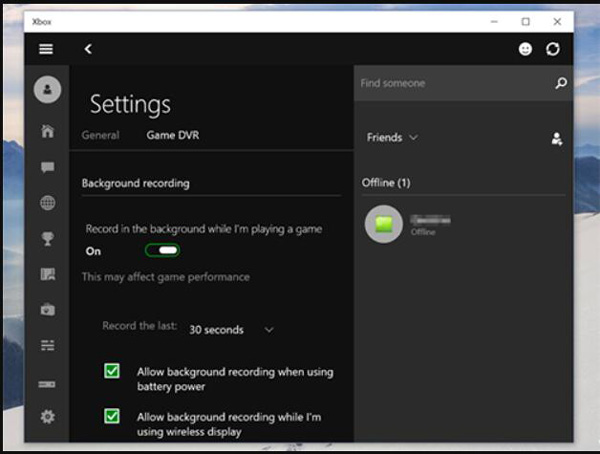
2. Mac – Tallenna WoW-pelivideo QuickTimella
Jos tietokoneesi on Mac, sinulla on oltava asennettuna QuickTime, joka voi viedä videota korkealaatuisina ilman aikarajoituksia. Se on sekä mediasoitin että tallennin. Voit käyttää sitä World of Warcraft -pelin tallentamiseen. Huomaa, että QuickTime nappaa äänen järjestelmästä ja mikrofonista samanaikaisesti. Toisin sanoen et saa tallentaa ääntä ja näyttöä vastaavasti.
Vaihe 1.Käynnistä QuickTime ja napsauta "New Screen Recording" -painiketta. Sitten näet tallennustyökalun.
Vaihe 2.Lataa World of Warcraft Mac-tietokoneellesi. Palaa näytön tallennusnäyttöön ja napsauta "Tallennus" -painiketta tallentaaksesi pelin.
Vaihe 3.Napsauta "Stop"-painiketta. Napsauta sitten "Tallenna" -painiketta tallentaaksesi nauhoituksen MOV:iin, MP4, ja enemmän.
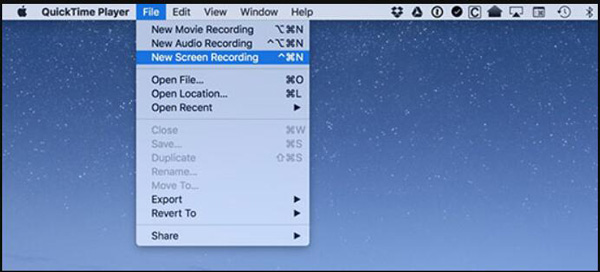
Osa 3: Usein kysytyt kysymykset World of Warcraft -pelaamisesta
-
Mitä FPS tarkoittaa pelaamisessa?
FPS tarkoittaa ruutua sekunnissa, ja sitä käytetään kuvaamaan, kuinka sujuvasti video tai videopeli pelaa. Suuremmalla FPS-arvolla voit pelata peliäsi sujuvasti. AnyRec Screen Recorder antaa käyttäjille mahdollisuuden tallentaa pelinsä jopa 60 FPS:n nopeudella laitteistokiihdytystekniikoilla.
-
Kuinka voin tallentaa WoW-pelaamisen kuten YouTubers?
Ensinnäkin sinun tulee käyttää korkean suorituskyvyn HD pelitallennin joka tallentaa pelisi korkealla laadulla. Voit myös lisätä kasvosi ja selostuksen tällä ohjelmistolla. Joten voit tallentaa pelejä AnyRec Screen Recorder joka voisi tehdä edellä mainitut ja ladata ne suoraan YouTubeen.
-
Onko World of Warcraft ilmainen?
World of Warcraftissa on Starter Edition, jota voit yrittää pelata ilmaiseksi tasolle 20 asti. Joten jos haluat tallentaa WoW-pelin tason 20 jälkeen, sinun on maksettava ja ostettava tilaus.
Johtopäätös
Joten sinun on täytynyt oppia säilyttämään hyvä muisti örkkien maasta. Voit valita tavan, jolla haluat tallentaa WoW-pelin. Mutta jos haluat tehdä laadukkaan videon, sinun tulee valita AnyRec Screen Recorder. Tämän ohjelmiston avulla voit tallentaa pitkän videon ja antaa sinulle monia muokkaustyökaluja tehdäksesi videostasi täydellisen!
Suojattu lataus
Suojattu lataus
